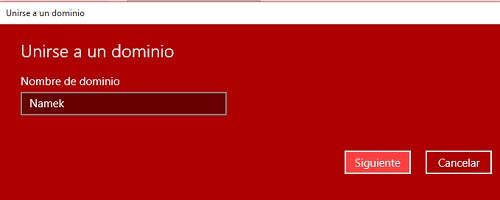
Windows 10 کے ساتھ، جس طریقے سے ہم کمپیوٹر کو ڈومین میں ڈالتے ہیں یا نام تبدیل کرتے ہیں وہ پچھلے سسٹمز کے حوالے سے مختلف ہوتا ہے۔ اس کنفیگریشن آپشن کا مقام بہت بدل گیا ہے، لیکن آپ کو صرف یہ جاننے کی ضرورت ہے کہ کہاں دیکھنا ہے...
اسٹارٹ بٹن سے درج کریں "ترتیب”.
 "ترتیبات" بٹن کلاسک کنٹرول پینل کے برابر ہے۔
"ترتیبات" بٹن کلاسک کنٹرول پینل کے برابر ہے۔اب درج کریں"اکاؤنٹس”.

سائیڈ مینو میں "پر کلک کریں۔کام تک رسائی"اور منتخب کریں"ڈومین میں شامل ہوں یا ڈومین چھوڑ دیں۔”
 ہم اسے حاصل کرنے کے قریب ہیں!
ہم اسے حاصل کرنے کے قریب ہیں!یقیناً یہ مینو آپ سے زیادہ واقف ہے، ٹھیک ہے؟ پر کلک کریں "پی سی کا نام تبدیل کریں۔"ٹیم کا نام تبدیل کرنا یا آن"ڈومین میں شامل ہوں۔ڈیوائس کو مطلوبہ نیٹ ورک کے ڈومین میں ڈالنے کے لیے۔ یاد رکھیں کہ کمپیوٹر کا نام تبدیل کرنے کے لیے آپ کو مقامی ایڈمنسٹریٹر کی اجازت کی ضرورت ہوگی، اور اسے ڈومین میں داخل کرنے کے لیے آپ کو اس معاملے میں، نیٹ ورک کی سطح پر مراعات کے حامل صارف کی بھی ضرورت ہوگی۔
 بنگو!
بنگو! یاد رکھیں کہ کمپیوٹر کو ڈومین میں ڈالنے کے لیے آپ کو نیٹ ورک ایڈمنسٹریٹر کی اجازت کے ساتھ اکاؤنٹ کی ضرورت ہے۔
یاد رکھیں کہ کمپیوٹر کو ڈومین میں ڈالنے کے لیے آپ کو نیٹ ورک ایڈمنسٹریٹر کی اجازت کے ساتھ اکاؤنٹ کی ضرورت ہے۔

